Este tutorial fornece uma breve descrição dos centros de controle de motores (CCMs) do EasyPower.
Criando um CCM
- Abra um novo unifilar clicando em Arquivo > Novo > Novo Unifilar.
- Na Paleta Equipamentos, selecione
 CCM. O cursor muda para o símbolo do CCM. Clique em qualquer lugar no unifilar para posicionar o CCM.
CCM. O cursor muda para o símbolo do CCM. Clique em qualquer lugar no unifilar para posicionar o CCM.
Dica: Se você está visualizando a Página Inicial, você pode clicar em Novo para abrir um unifilar em branco.
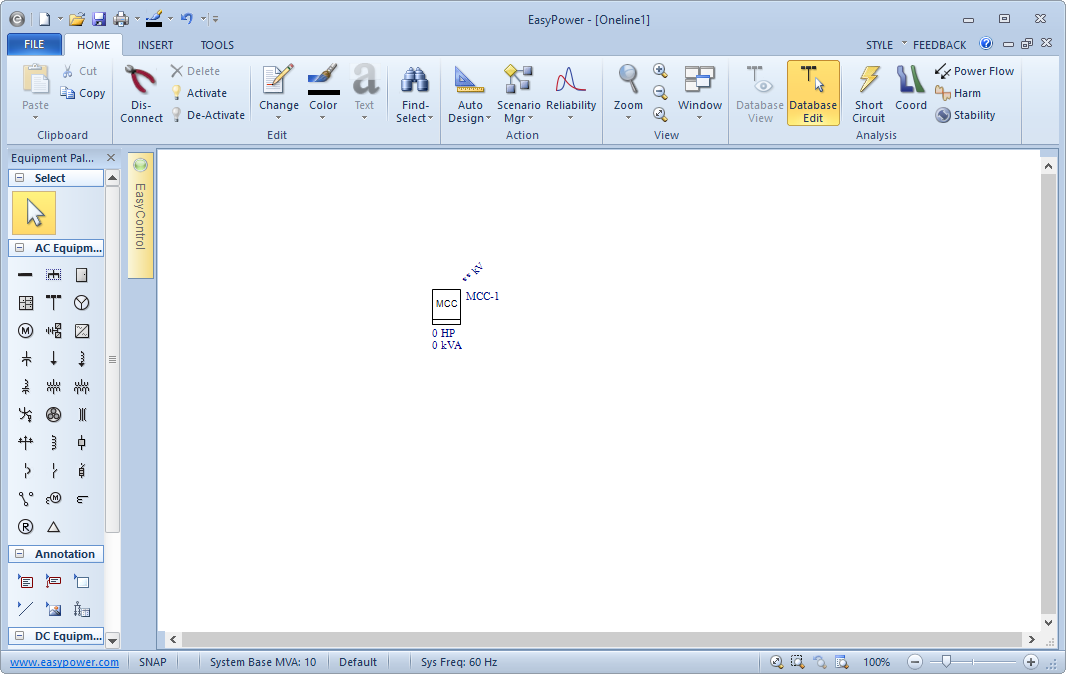
Figura 1: Visualização do CCM no Unifilar
Dependendo de seus ajustes, pode ser necessário você clicar em  CCM novamente ou clicar na seta de
CCM novamente ou clicar na seta de  Seleção para retornar ao cursor.
Seleção para retornar ao cursor.
Entrando com os dados no CCM
- Dê duplo clique no CCM que você acabou de inserir no unifilar.
- Na área de Informações de Conexão, note o ponto de exclamação vermelho próximo à caixa kV Base, indicando que é obrigatória. Digite 0.48 dentro da caixa.
- Clique na guia Descrição. Na caixa de diálogo Assistente de Criação de Planilha de CCM , coloque 2 como sendo o número de linhas que você deseja criar, e a seguir clique em OK.
Na caixa de diálogo Dados do CCM, note que existem diversas abas. A guia Especificações contém as informações dos campos de entrada para o CCM. A maior parte deles não é necessária para os cálculos e simulações. Para este tutorial, assuma que as unidades estarão no padrão US (americano), e não no Métrico.
Nota: Você pode redimensionar a caixa de diálogo dos Dados do CCM arrastando os seus cantos. Você também pode maximizar a caixa de diálogo na sua tela clicando no botão  Maximizar.
Maximizar.
- Entre com os dados na planilha do CCM exatamente como você faria numa planilha tal como o Excel. O dado é validado quando você entra com ele.
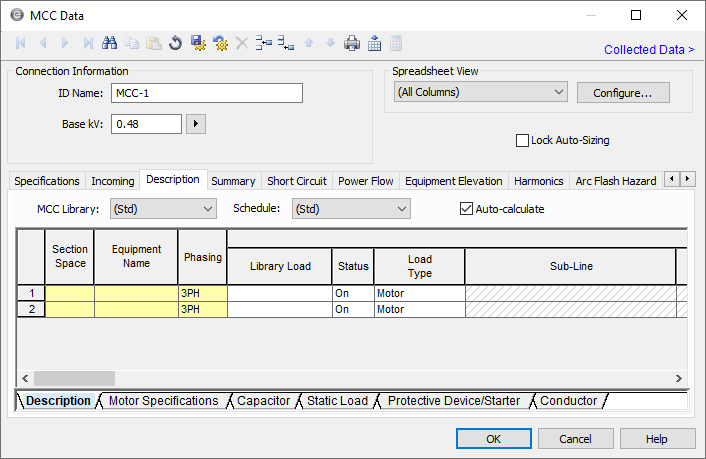
Figura 2: Caixa de Diálogo dos Dados do CCM
A barra de ferramentas do CCM inclui opções adicionais como mostrado na guia Descrição (veja abaixo). Para que os botões fiquem disponíveis você deve clicar em qualquer lugar na planilha.
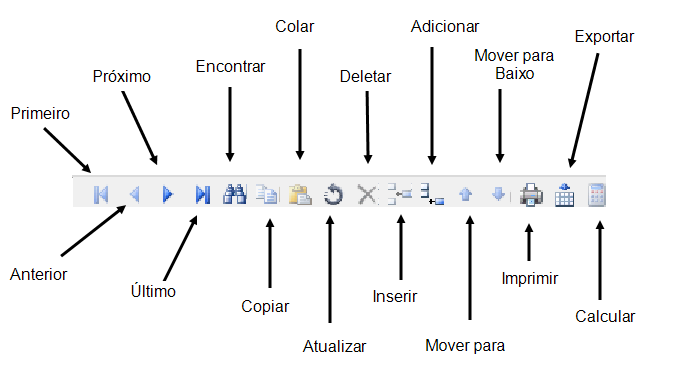
Figura 3: A Barra de Ferramentas da Planilha do CCM
A planilha tem suas barras de rolagem próprias usadas para movimentação. Você também pode usar as guias do rodapé da planilha (mostradas abaixo) para mover de uma seção para a outra na planilha.

Figura 4: Seções da Planilha de CCM
As células que apresentam valores inadequados para propósitos de simulações são destacados em vermelho. Observe que as células HP do Motor estão vermelhas. Cada motor do CCM deve ter o valor de sua potência no CCM para ser validado para estudos e simulações.
- Sob Especificação do Motor, introduza o primeiro motor de 75 Hp introduzindo 75 na primeira linha da coluna Motor Hp. A seguir clique numa célula diferente de modo que a alteração seja armazenada.
A célula HP do Motor deixa de ser vermelha, indicando que agora possui um dado de entrada válido. Também, os campos das colunas kW do Motor e os kVAr do Motor são calculados automaticamente baseados nos Hp do Motor, FP do Motor (fator de potência) e Eficiência do Motor. As células dos kW e dos kVAr dos motores não podem ser editadas manualmente.
Todas as células que podem ser calculadas tem sua coluna com cabeçalho indicado em negrito. Observe na imagem abaixo que a coluna X/R do Motor tem seu cabeçalho em negrito. A caixa de seleção Cálculo automático está selecionada por padrão.
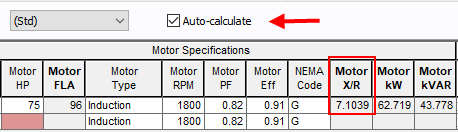
- Se a caixa de seleção Cálculo automático ainda não estiver selecionada, você poderá clicar na primeira célula Motor X/R e em
 Calcular na barra de ferramentas. O valor do X/R é calculado e mostrado pelo programa.
Calcular na barra de ferramentas. O valor do X/R é calculado e mostrado pelo programa.
Nota: Você tem que fornecer os Hp do Motor para que o valor do X/R possa ser calculado.
- Na segunda linha da planilha, na coluna Tipo de carga, selecione Carga. Clique numa célula diferente na planilha para que a alteração possa ser salva.
- Introduza 30 kW e 10 kVAR na seção da planilha Carga Estática.
- Selecione a guia Resumo da caixa de diálogo Dados do CCM. As informações gerais calculadas a partir da planilha do CCM são mostradas aqui.
- Selecione a guia Curto-Circuito.
- Note que Cálculo automático está selecionado por padrão. Se você quiser inserir manualmente os valores aqui, poderá desmarcar a caixa de seleção.
- Escolha a guia Fluxo de Potência.
- Clique em OK para fechar a caixa de diálogo dos Dados do CCM.
Você pode introduzir o valor do X/R manualmente caso não queira que o programa o calcule para você.
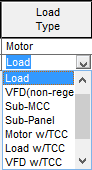
Figura 6: Seleção do Tipo de Carga
Observe que as células de Especificação do Motor já não estão disponíveis. As células de Carga Estática torna-se agora editável.
Uma vez que o CCM não utiliza os dados do Dispositivos de Proteção/Conjunto de Partida ou de Condutor para os cálculos e simulações para o motor e a carga você não precisa introduzi-los agora.
Em Descrição, você encontrará a coluna Biblioteca de Carga. Ela é para usuários avançados da planilha de CCM que desejam introduzir circuitos típicos na sua biblioteca de dispositivos editáveis pelo usuário. Após a pré-definição de uma carga da biblioteca no arquivo Stdlib.mdb (biblioteca de dispositivos), ao escolher o dispositivo na biblioteca a planilha do CCM preenche automaticamente o restante das células para aquela linha.
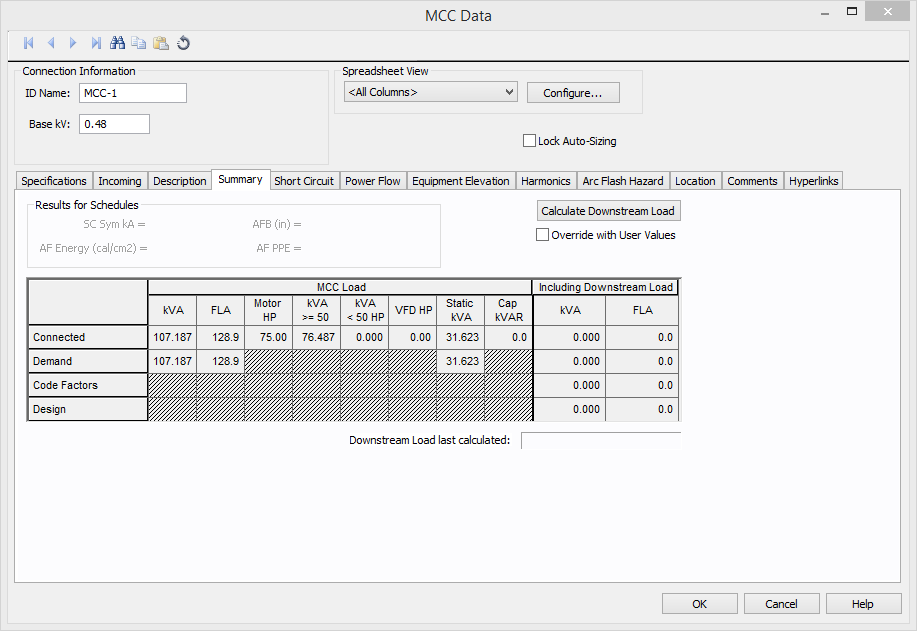
Figura 7: O Resumo do CCM
Observe que todos os motores foram separados em dois grupos. A norma ANSI especifica diferentes fatores de multiplicação para as impedâncias se os motores são menores ou maiores que 50 Hp. Para obter mais informações, veja a seção "Dados do motor" do Guia do Usuário ou da Ajuda do EasyPower. O EasyPower combina todos os motores de menos de 50 Hp e mais de 50 Hp e os modela como dois motores separados no módulo Curto-circuito.
Note que existe uma seção Incluindo Cargas a Jusante. Ao clicar em Calcular a carga a jusante, o EasyPower atravessa automaticamente seu sistema para adicionar carga a jusante.
Como ainda não existem geradores no sistema, a carga a jusante não é calculada neste exemplo. No algoritmo de travessia, o EasyPower usa geradores para determinar a direção do ramo a montante.
Os valores na guia Curto-Circuito são necessários para calcular as impedâncias dos motores na planilha.
O kVA Conectado é a soma vetorial de todos os kVAs de cargas e motores conectados. Você tem a opção de usar também os valores de Demanda, Fatores da Norma ou kVA de Projeto.
CCMs em Estudo
Se você é usuário avançado do EasyPower, pode conectar o CCM a uma barra por meio de um cabo, conectar a barra a uma concessionária e pedir ao EasyPower que execute cálculos de curto-circuito e de fluxo de potência nesse pequeno sistema.
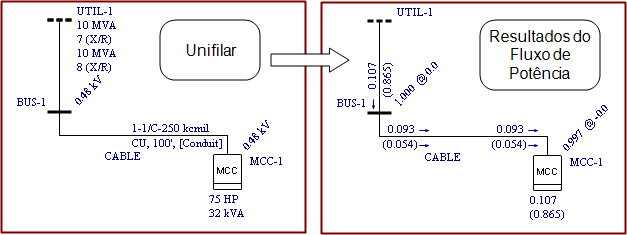
Figura 8: Resultados do Fluxo de Potência no CCM
Conclusão
Essa foi uma breve visão geral do equipamento do centro de controle de motores do EasyPower. Os tópicos da Ajuda do EasyPower tratam desse e de outros recursos de forma mais aprofundada. Para abrir a Ajuda, clique em  Ajuda no canto superior direito da janela do EasyPower ou pressione F1.
Ajuda no canto superior direito da janela do EasyPower ou pressione F1.
